
editor php Banana akan membantu anda menyelesaikan masalah skrin hitam dengan garisan mendatar putih pada but win10. Apabila menggunakan sistem win10, kadangkala skrin hitam dan garisan mendatar putih muncul selepas but, yang menyebabkan masalah kepada pengguna. Mungkin terdapat banyak sebab untuk masalah ini, seperti kegagalan sistem, masalah pemandu, dll. Terdapat banyak cara untuk menyelesaikan masalah ini Anda boleh cuba memulakan semula komputer, menyemak sambungan perkakasan, mengemas kini pemacu, dsb. Dalam artikel berikut, kami akan memperkenalkan anda secara terperinci cara menyelesaikan masalah skrin hitam dengan garisan mendatar putih pada but win10 Kami harap ia dapat membantu anda.

1. . Sentuhan kad grafik lemah
4 , Sentuhan memori lemah
5. Masalah bekalan kuasa
6. Paparan rosak
Sistem menyebabkan skrin hitam: Kehilangan fail sistem membawa kepada skrin hitam. Secara amnya, terdapat beberapa baris bahasa Inggeris di penjuru kiri sebelah atas skrin, atau bar mendatar berkelip Atau Windows gagal dimulakan, atau Windows tidak dapat mengesahkan tandatangan digital fail ini.2. Penyelesaian skrin hitam
 Penyelesaian untuk skrin hitam yang disebabkan oleh perkakasan: 1 Pertama, pastikan sama ada bekalan kuasa atau bateri dihidupkan tolak kegagalan penyesuai. Kemudian semak untuk melihat sama ada bateri sudah mati.
Penyelesaian untuk skrin hitam yang disebabkan oleh perkakasan: 1 Pertama, pastikan sama ada bekalan kuasa atau bateri dihidupkan tolak kegagalan penyesuai. Kemudian semak untuk melihat sama ada bateri sudah mati.
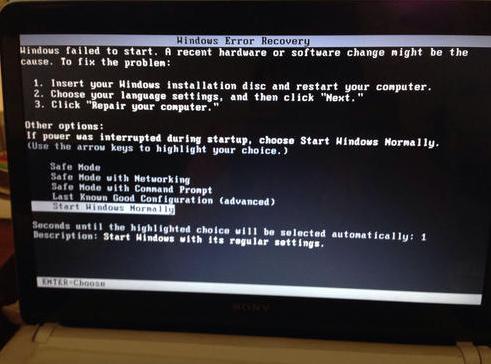 2 Seterusnya, periksa sama ada kabel paparan berada dalam hubungan yang lemah Secara amnya, paparan tidak akan bertindak balas sama sekali selepas memasang kuasa secara amnya dibaiki sendiri, adalah disyorkan Kedai komputer menyelesaikannya.
2 Seterusnya, periksa sama ada kabel paparan berada dalam hubungan yang lemah Secara amnya, paparan tidak akan bertindak balas sama sekali selepas memasang kuasa secara amnya dibaiki sendiri, adalah disyorkan Kedai komputer menyelesaikannya.
3 Kad grafik atau memori mempunyai sentuhan yang lemah Secara umumnya, cuba keluarkan kad grafik atau modul memori, lap bahagian logam dengan pemadam, dan kemudian pasangkannya semula.
4 Selepas mengecualikan sebab di atas, kemungkinan paparan rosak anda boleh cuba menghidupkan telefon dan mendekatkan telinga anda ke tepi skrin untuk mendengar dengan teliti dan kemudian senyap, ia biasanya masalah dengan papan litar voltan tinggi, jika tiada bunyi, ia mungkin masalah lampu.
Sekiranya tiada satu pun perkara di atas boleh dibaiki sendiri, adalah disyorkan untuk menghantar komputer riba ke kedai fizikal untuk dibaiki.
 Penyelesaian kepada skrin hitam yang disebabkan oleh sistem: Skrin hitam muncul disebabkan kegagalan sistem dan ketidakupayaan untuk memasuki sistem. Rujuk langkah penyelesaian berikut:
Penyelesaian kepada skrin hitam yang disebabkan oleh sistem: Skrin hitam muncul disebabkan kegagalan sistem dan ketidakupayaan untuk memasuki sistem. Rujuk langkah penyelesaian berikut: 
Langkah 1: Sediakan alatan sebelum pemasangan
1 Sediakan pemacu kilat USB (4G ke atas), komputer dengan akses Internet biasa, cari dan muat turun alatan baru.
PS: Sila pastikan komputer anda mempunyai sekurang-kurangnya 2 huruf pemacu sebelum pemasangan, dan pastikan data cakera U disandarkan.
Langkah 2: Buat alat but cakera U1 Pertama, masukkan cakera 4G ke dalam komputer biasa Adalah disyorkan untuk membuat sandaran data pada cakera U terlebih dahulu, seperti yang ditunjukkan dalam rajah di bawah:2 Buat Anda memerlukan lebih daripada 2 cakera pada komputer sebelum menggunakan alat, seperti yang ditunjukkan dalam gambar di bawah:
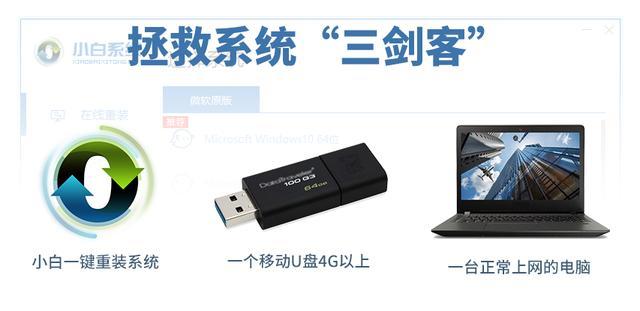
3 Kemudian keluar dari perisian anti-virus pada komputer untuk mengelakkan kegagalan pengeluaran, seperti yang ditunjukkan dalam gambar di bawah:
4 Klik dua kali untuk membuka alat Xiaobai, tunggu sehingga pemuatan selesai, seperti yang ditunjukkan dalam gambar di bawah: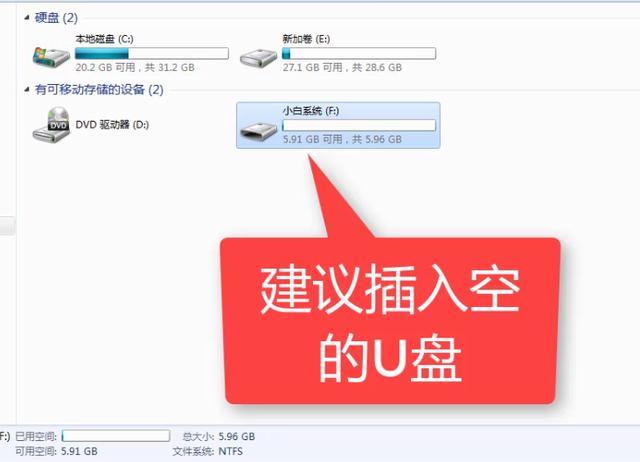
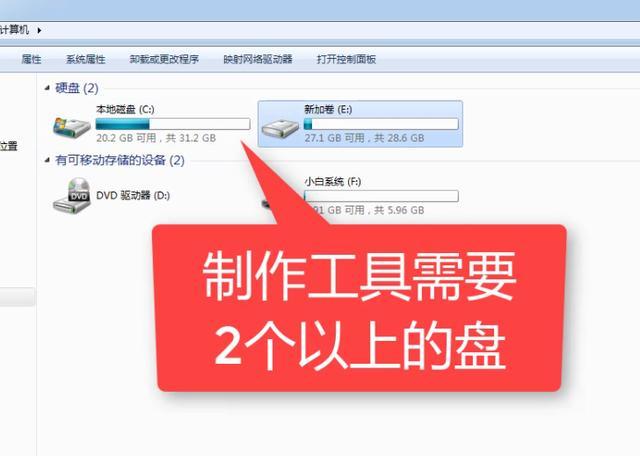 5 , seperti yang ditunjukkan dalam gambar di bawah:
5 , seperti yang ditunjukkan dalam gambar di bawah:
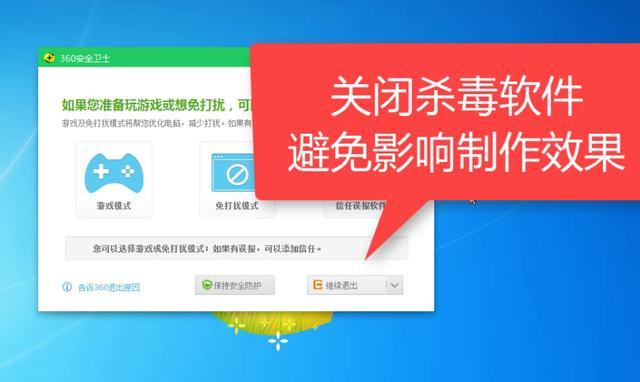 6 Kemudian klik butang mulakan pengeluaran, seperti yang ditunjukkan dalam gambar di bawah:
6 Kemudian klik butang mulakan pengeluaran, seperti yang ditunjukkan dalam gambar di bawah:  7 Pilih sistem untuk dipasang, dan kemudian klik untuk memulakan pengeluaran, seperti yang ditunjukkan dalam rajah di bawah:
7 Pilih sistem untuk dipasang, dan kemudian klik untuk memulakan pengeluaran, seperti yang ditunjukkan dalam rajah di bawah: 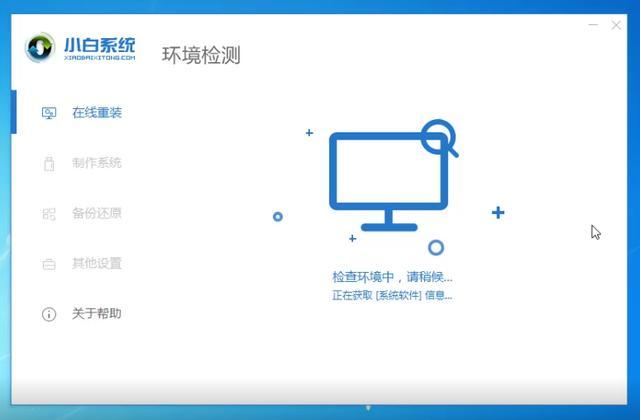

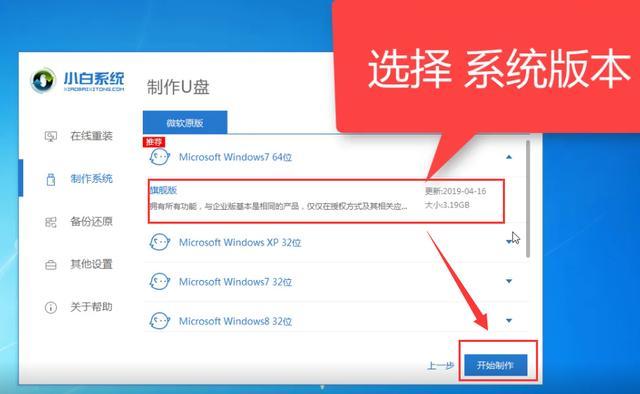
8 Mula memuat turun pakej imej sistem dan membuat alat cakera U Jangan kendalikan komputer dalam tempoh ini, seperti yang ditunjukkan dalam gambar di bawah:
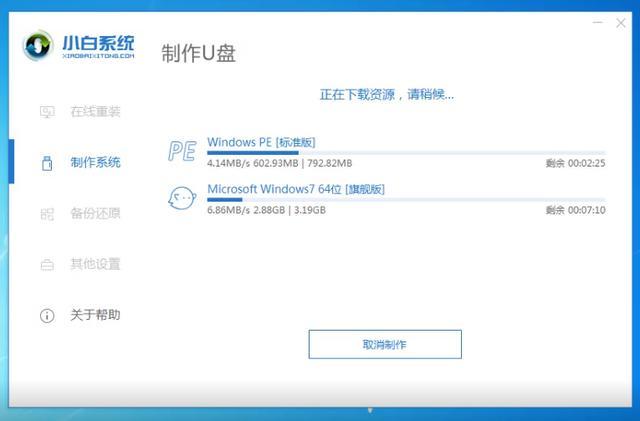
9 penciptaan berjaya, kemudian klik Batal, seperti yang ditunjukkan di bawah hotkey permulaan di bawah, seperti yang ditunjukkan dalam gambar di bawah:
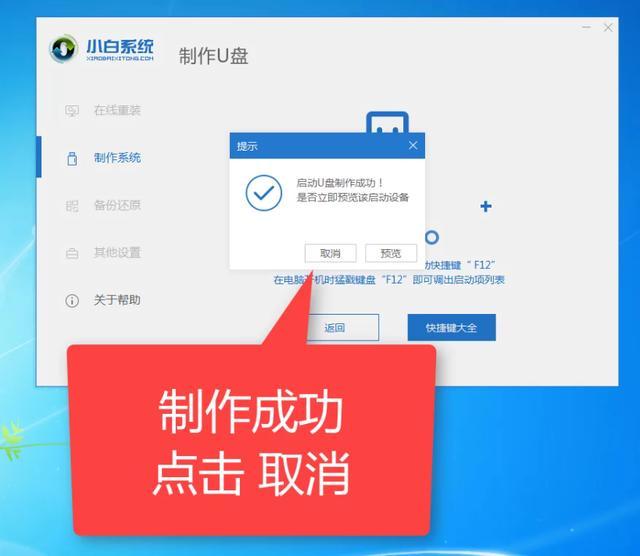
2 , Mulakan semula komputer, dan segera tekan kekunci pintasan permulaan (tekan berturut-turut pantas) F12, seperti yang ditunjukkan dalam rajah di bawah:
3 muncul, pilih pilihan USB, gunakan kekunci anak panah untuk bergerak ke atas dan ke bawah, dan tekan kekunci Enter untuk memilih Seperti yang ditunjukkan dalam gambar di bawah: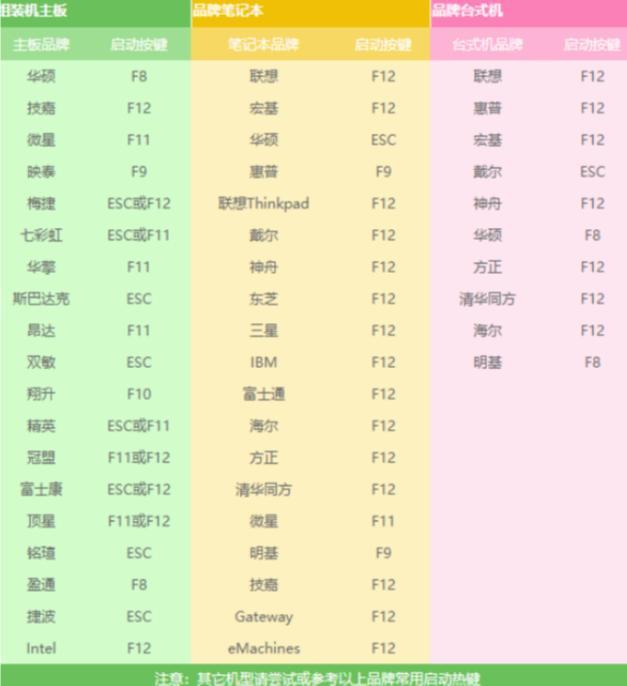 4 Kami menggunakan arah papan kekunci kekunci untuk memilih item pertama untuk memulakan win10x64PE, seperti yang ditunjukkan dalam gambar di bawah:
4 Kami menggunakan arah papan kekunci kekunci untuk memilih item pertama untuk memulakan win10x64PE, seperti yang ditunjukkan dalam gambar di bawah:  5 Selepas menunggu pemuatan selesai, pilih sistem yang perlu dipasang, dan kemudian klik butang pasang ditunjukkan dalam gambar di bawah:
5 Selepas menunggu pemuatan selesai, pilih sistem yang perlu dipasang, dan kemudian klik butang pasang ditunjukkan dalam gambar di bawah: 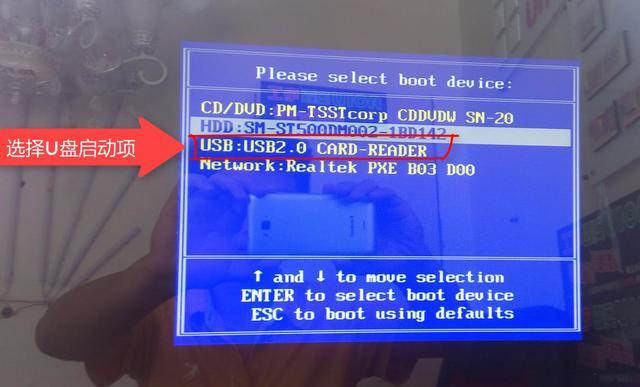 6 Kemudian klik butang mulakan pemasangan, seperti yang ditunjukkan dalam gambar di bawah:
6 Kemudian klik butang mulakan pemasangan, seperti yang ditunjukkan dalam gambar di bawah: 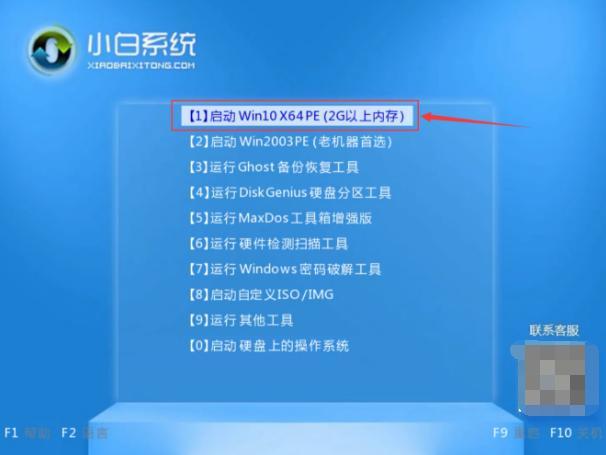 7 Selepas pemasangan selesai, kita klik untuk memulakan semula komputer dengan segera, seperti gambar di bawah :
7 Selepas pemasangan selesai, kita klik untuk memulakan semula komputer dengan segera, seperti gambar di bawah : 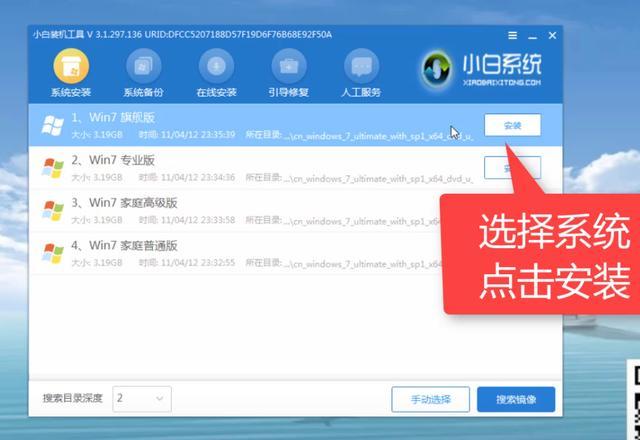 8. Selepas komputer dimulakan semula, ia mula memasang program dan tetapan yang berkaitan dengannya Tunggu dengan sabar selama sepuluh minit, seperti yang ditunjukkan dalam gambar di bawah:
8. Selepas komputer dimulakan semula, ia mula memasang program dan tetapan yang berkaitan dengannya Tunggu dengan sabar selama sepuluh minit, seperti yang ditunjukkan dalam gambar di bawah: 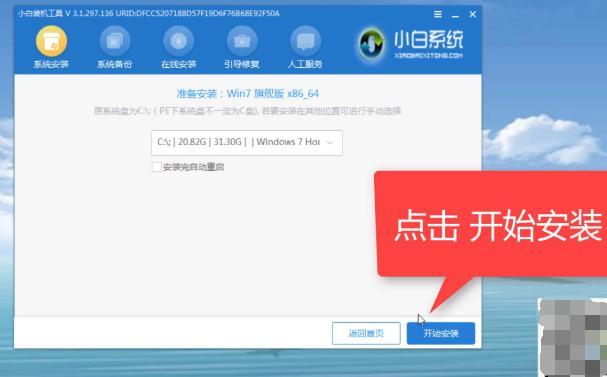 9. Komputer akan dimulakan semula beberapa kali dalam tempoh ini. , dan kemudian anda boleh memasuki sistem dan menggunakannya seperti biasa, seperti yang ditunjukkan dalam gambar di bawah:
9. Komputer akan dimulakan semula beberapa kali dalam tempoh ini. , dan kemudian anda boleh memasuki sistem dan menggunakannya seperti biasa, seperti yang ditunjukkan dalam gambar di bawah: 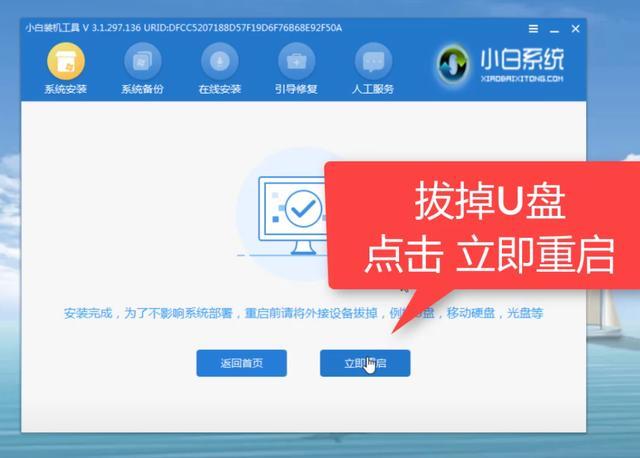 ---Tamat---
---Tamat---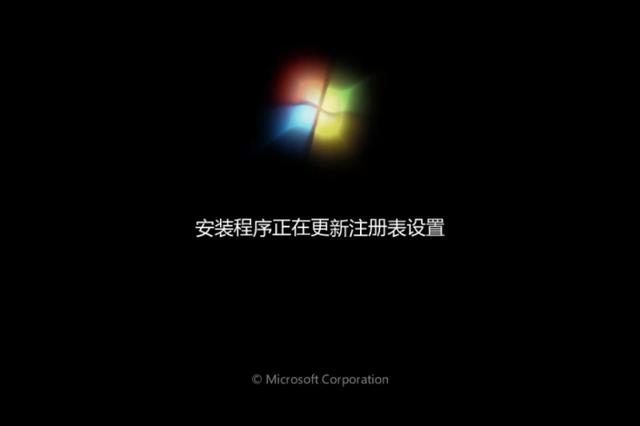
Atas ialah kandungan terperinci skrin hitam win10 dengan garisan mendatar putih semasa boot. Untuk maklumat lanjut, sila ikut artikel berkaitan lain di laman web China PHP!
 suis bluetooth win10 tiada
suis bluetooth win10 tiada
 Mengapakah semua ikon di penjuru kanan sebelah bawah win10 muncul?
Mengapakah semua ikon di penjuru kanan sebelah bawah win10 muncul?
 Perbezaan antara tidur win10 dan hibernasi
Perbezaan antara tidur win10 dan hibernasi
 Win10 menjeda kemas kini
Win10 menjeda kemas kini
 Perkara yang perlu dilakukan jika suis Bluetooth tiada dalam Windows 10
Perkara yang perlu dilakukan jika suis Bluetooth tiada dalam Windows 10
 win10 menyambung ke pencetak kongsi
win10 menyambung ke pencetak kongsi
 Bersihkan sampah dalam win10
Bersihkan sampah dalam win10
 Bagaimana untuk berkongsi pencetak dalam win10
Bagaimana untuk berkongsi pencetak dalam win10




